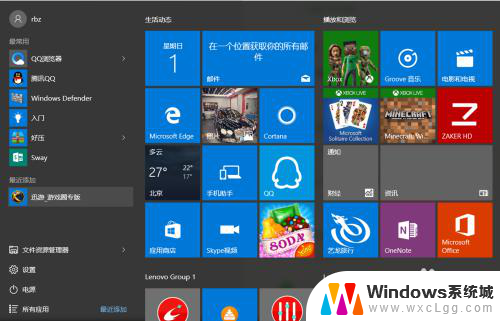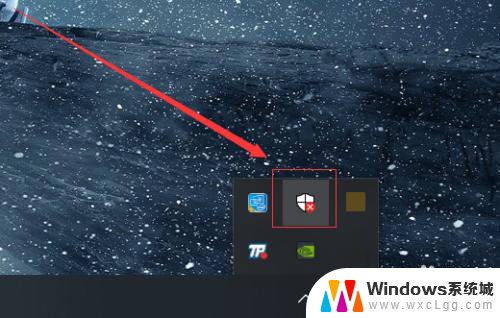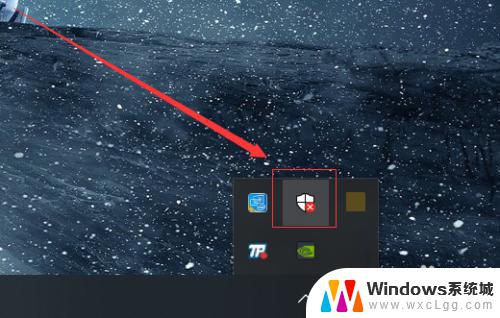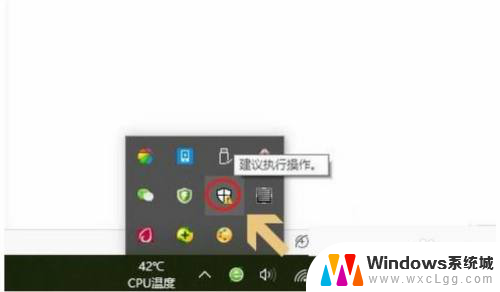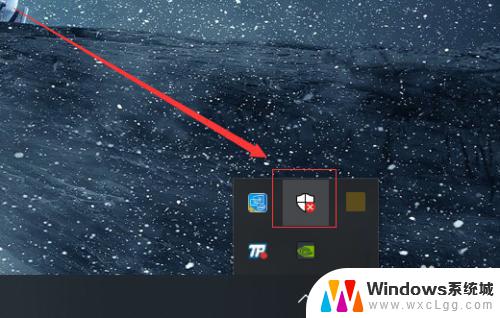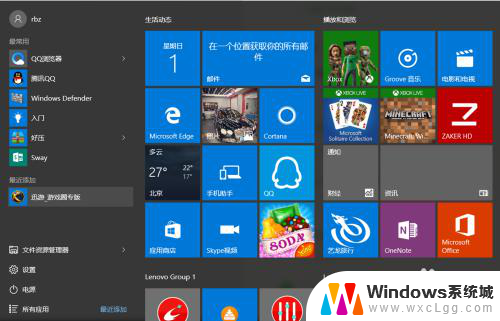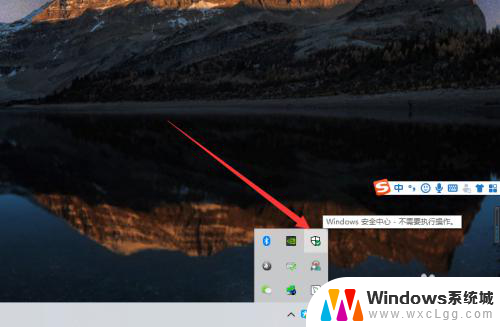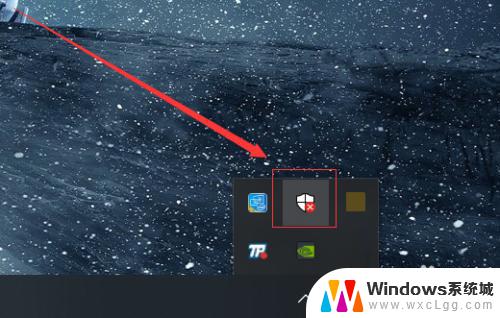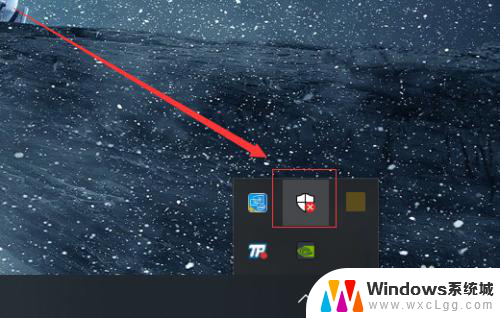怎么关掉mcafee Win10自带的迈克菲杀毒软件关闭步骤
在使用Windows 10操作系统时,很多用户可能会遇到要关闭自带的McAfee杀毒软件的情况,关掉McAfee杀毒软件可能是因为用户想要安装其他杀毒软件,或者是因为McAfee软件占用了系统资源而影响了电脑的运行速度。要关闭Win10自带的迈克菲杀毒软件,需要按照一定的步骤进行操作。接下来我们就来详细了解一下如何正确关闭McAfee杀毒软件。

1、打开迈克菲软件,在主页面点击【导航】-【防火墙】,点击【关闭】按钮;
2、随后软件会弹出一个【是否关闭防火墙】的提示,下面有一个您想何时恢复防火墙。选择【从不】,然后点击【确定】,防止其自动开启;
3、回到主界面 点击【完成】即可,这样就可以关闭Windows10系统的迈克菲防火墙;
4、还可以将其卸载,点击系统的窗口徽标按钮。打开【开始】菜单,点击【设置】-【应用】,在列表中找到McAfee AntiVirus(迈克菲)杀毒软件;
5、直接点击【卸载】,根据卸载提示完成操作就可以彻底关闭迈克菲软件。
以上就是如何关闭McAfee的全部内容,需要的用户可以按照以上步骤进行操作,希望对大家有所帮助。